كيفية عرض نموذج اللوحة الأم للكمبيوتر
نموذج اللوحة الأم هو رسالة رئيسية عند تجميع أو ترقية الكمبيوتر. وهو يحدد التوافق وقابلية التوسع وأداء الأجهزة. ومع ذلك ، يتم الخلط بين العديد من المستخدمين عند مواجهة نماذج اللوحة الأم ولا يعرفون كيفية التعرف عليها بسرعة ودقة. ستقدم هذه المقالة عدة طرق لعرض نماذج اللوحة الأم للكمبيوتر بالتفصيل وتوفير بيانات منظمة لمساعدتك في إتقان هذه المهارة بسهولة.
1. عرض النموذج من خلال اللوحة الأم نفسها
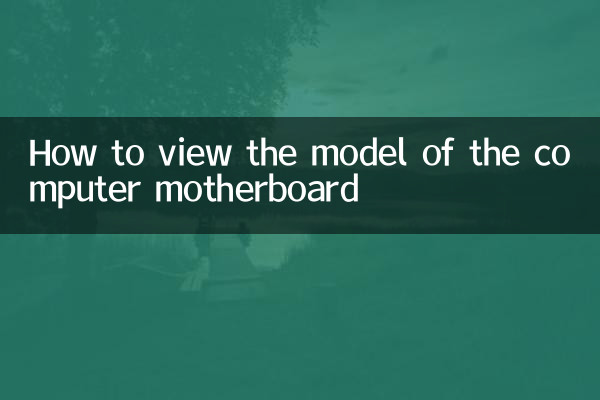
الطريقة الأكثر مباشرة هي عرض معلومات الطباعة على اللوحة الأم. عادة ، سيتم طباعة نموذج اللوحة الأم في المواقع التالية:
| موقع | يوضح |
|---|---|
| بالقرب من فتحة PCI-E | عادة ما يتم طباعة النماذج بخطوط أكبر |
| بجانب فتحة الذاكرة | سيتم تمييز بعض العلامات التجارية هنا |
| حافة اللوحة الأم | بالقرب من واجهة الإدخال/الإخراج أو بالوعة الحرارة |
على سبيل المثال ، قد يكون نموذج اللوحة الأم ASUS مشابهًا لـ "Rog Strix B550-F Gaming" بينما قد تكون اللوحة الأم MSI "Mag B660 Tomahawk WiFi".
2. عرض من خلال أداة معلومات النظام
إذا قمت بتثبيت نظام التشغيل ، فيمكنك عرض نموذج اللوحة الأم من خلال الأدوات التالية:
| أداة | خطوات التشغيل |
|---|---|
| معلومات نظام Windows | اضغط على WIN+R ، أدخل "MSINFO32" لعرض "الشركة المصنعة للوحة الأم" و "Motherboard Model" في "ملخص النظام" |
| وحدة المعالجة المركزية | بعد تنزيل وتثبيت ، عرض "الشركة المصنعة" و "الطراز" في علامة التبويب "Mainboard" |
| موجه الأوامر | أدخل "لوح WMIC Get Product ، الشركة المصنعة" |
3. عرض من خلال واجهة BIOS/UEFI
اضغط على مفتاح معين (مثل DEL أو F2 أو F12) عند التشغيل للدخول إلى واجهة BIOS/UEFI. يمكنك عادة العثور على نموذج اللوحة الأم في الصفحة الرئيسية أو علامة التبويب معلومات النظام. تختلف واجهات BIOS للعلامات التجارية المختلفة قليلاً ، ولكن سيتم وضع علامة على المعلومات الأساسية بوضوح.
| ماركة | أزرار BIOS | موقع عرض النموذج |
|---|---|---|
| أسوس | del أو f2 | معلومات رئيسية أو النظام |
| microstar | ديل | حالة النظام |
| جيجيا | ديل | معلومات النظام |
4. تحليل نماذج اللوحة الأم الشعبية (كان البحث شائعًا جدًا في الأيام العشرة الماضية)
وفقًا لبيانات البحث عبر الإنترنت الأخيرة ، جذبت نماذج اللوحة الأم التالية اهتمامًا واسع النطاق:
| نموذج | ماركة | شرائح | سمات |
|---|---|---|---|
| ROG MAXIMUS Z790 HERO | أسوس | Intel Z790 | يدعم DDR5 ، 20+1 مزود طاقة الطور |
| MAG B760M هاون واي فاي | microstar | Intel B760 | خيار متوسط المدى فعال التكلفة |
| X670E Aorus Master | جيجيا | AMD X670E | يدعم PCIE 5.0 |
5. قواعد تسمية نموذج اللوحة الأم
يساعد فهم قواعد التسمية لنماذج اللوحة الأم على الحكم بسرعة على أدائها وتحديد المواقع. فيما يلي هو منطق التسمية للعلامات التجارية الرئيسية:
| ماركة | أمثلة قواعد تسمية | يشرح |
|---|---|---|
| أسوس | ROG Strix B550-F Gaming | Rog = Player Country Series ، B550 = شرائح ، F = نوع لوحة ATX |
| microstar | MAG B660 Tomahawk wifi | MAG = Arsenal Series ، B660 = Chipset ، Tomahawk = Mid to High-End |
| جيجيا | B550 Aorus Pro Ax | B550 = شرائح ، AORUS = سلسلة متطورة ، PRO = الإصدار المحسن ، AX = WIFI6 |
6. أشياء يجب ملاحظتها
1. سيكون لدى بعض العلامات التجارية نماذج خاصة في الإمداد الإقليمي ، والتي قد تكون مختلفة عن الإصدار العالمي.
2. تمثل رسائل لاحقة النموذج (مثل "K" و "WiFi") وظائف محددة وتحتاج إلى فحصها بعناية.
3. يوصى بالتحقق من صحة النموذج من خلال طرق مختلفة خلال المعاملات المستعملة.
4. مجموعة الشرائح والجيل هي مؤشرات رئيسية عند المقارنة عبر العلامات التجارية.
من خلال الطرق المذكورة أعلاه ، يمكنك بسهولة تحديد نموذج اللوحة الأم للكمبيوتر الخاصة بك وتوفير أساس دقيق لترقيات الأجهزة اللاحقة أو استكشاف الأخطاء وإصلاحها. بمجرد إتقان هذه النصائح ، يمكنك أن تفهم بسرعة الأسرار وراء نماذج اللوحة الأم مثل المحترف.

تحقق من التفاصيل

تحقق من التفاصيل